In Outlook, potrebbe essere facile per noi creare una nuova attività da un messaggio di posta elettronica. Ma hai mai provato a creare automaticamente una nuova attività quando ricevi email specifiche? Ad esempio, voglio solo creare automaticamente attività dai messaggi del mio capo. Come potresti gestire questo compito in Outlook?
Creazione automatica di nuove attività alla ricezione di email specifiche con il codice VBA in Outlook
Non esiste un metodo o una regola diretta per risolvere questo compito, ma qui posso combinare il codice VBA e la regola insieme per completarlo. Si prega di fare come segue:
1. Avvia Outlook, quindi tieni premuti i tasti "ALT + F11" per aprire la finestra "Microsoft Visual Basic for Applications".
2. Nella finestra "Microsoft Visual Basic for Applications", fai doppio clic su "ThisOutlookSession" nel riquadro "Project1 (VbaProject.OTM)" per aprire la finestra del codice, quindi copia e incolla il seguente codice nel modulo vuoto.
Codice VBA: creazione automatica di nuove attività alla ricezione di email:
Sub CreateNewTask(Item As Outlook.MailItem)
Dim xNewTask As TaskItem
On Error Resume Next
Set xNewTask = Outlook.CreateItem(olTaskItem)
With xNewTask
.Subject = Item.Subject
.StartDate = Item.ReceivedTime
.DueDate = Item.ReceivedTime + 1
.Body = Item.Body
.Importance = olImportanceHigh
.Save
End With
Set xNewTask = Nothing
End Sub
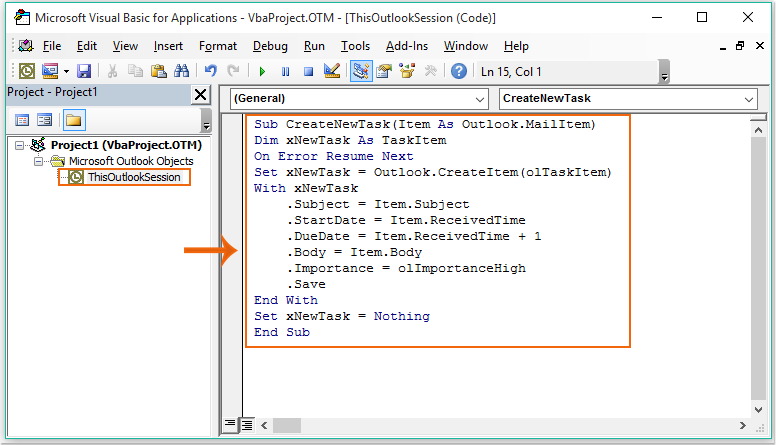
3. Salva e chiudi quindi il codice. Dopo aver inserito il codice, è necessario creare una regola. Fare clic su "Regole" > "Gestisci regole e avvisi" sotto la scheda "Home". Vedi screenshot:
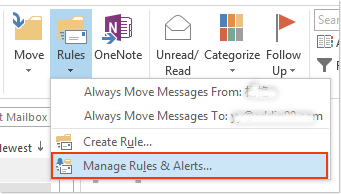
4. Nella finestra di dialogo "Regole e avvisi", fai clic su "Nuova regola". Vedi screenshot:
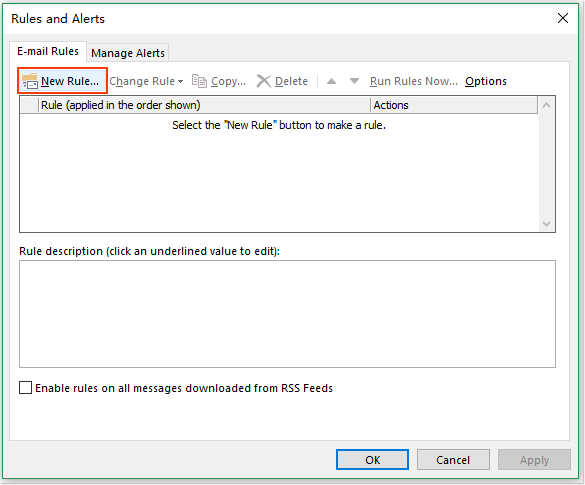
5. Nella finestra pop-up "Guida per le regole", seleziona "Applica regola ai messaggi che ricevo" dalla sezione "Inizia da una regola vuota". Vedi screenshot:
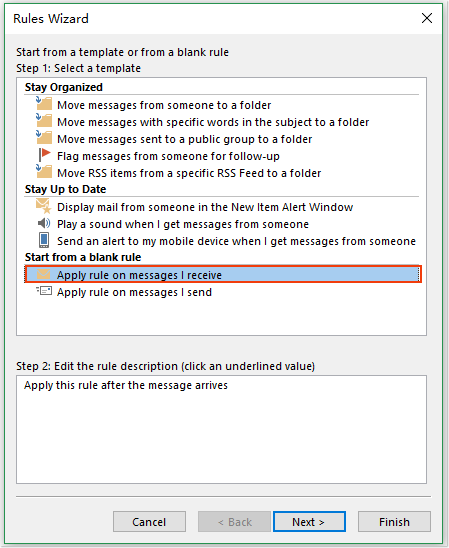
6. Fai clic sul pulsante "Avanti". Nella casella di riepilogo "Passo 1: Seleziona condizione(i)", scegli la condizione che desideri creare. In questo esempio, selezionerò l'opzione "da persone o gruppo pubblico". Quindi, nella sezione "Passo 2: Modifica la descrizione della regola (fai clic su un valore sottolineato)", fai clic sul collegamento "persone o gruppo pubblico" per aprire la finestra di dialogo "Indirizzo delle regole", e fai doppio clic sull'indirizzo email da cui vuoi creare automaticamente le attività. Vedi screenshot:
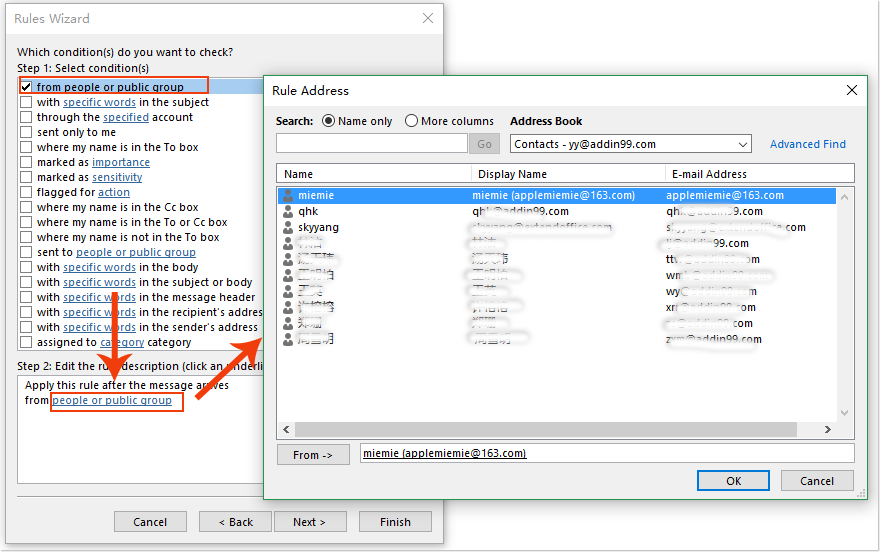
7. Fai clic su "OK", e poi continua facendo clic su "Avanti". Nella casella di riepilogo "Passo 1: Seleziona azione(i)", seleziona "esegui uno script". Quindi, nella sezione "Passo 2: Modifica la descrizione della regola (fai clic su un valore sottolineato)", fai clic sul collegamento "uno script". Apparirà una finestra di dialogo "Seleziona Script"; seleziona la macro precedentemente aggiunta e fai clic su "OK".
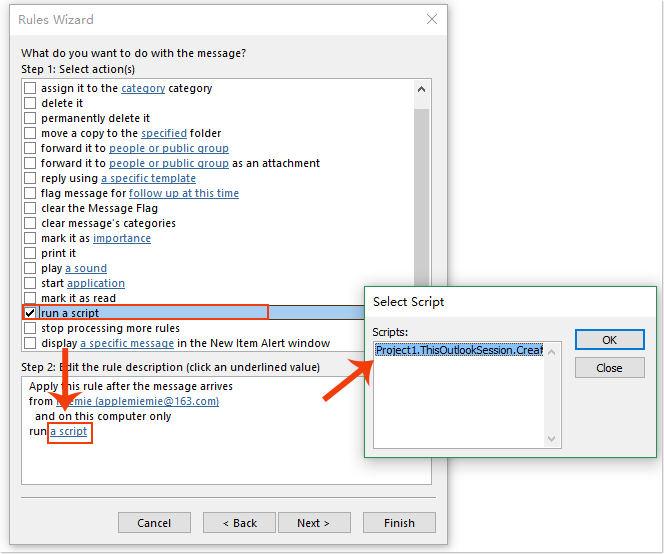
8. Quindi fai clic su "Avanti" > "Avanti" per passare allo schermo di configurazione finale della regola. Assegna un nome alla regola nella casella di testo "Passo 1: Specifica un nome per questa regola", e poi seleziona "Attiva questa regola" nella sezione "Passo 2: Imposta opzioni regola". Vedi screenshot:
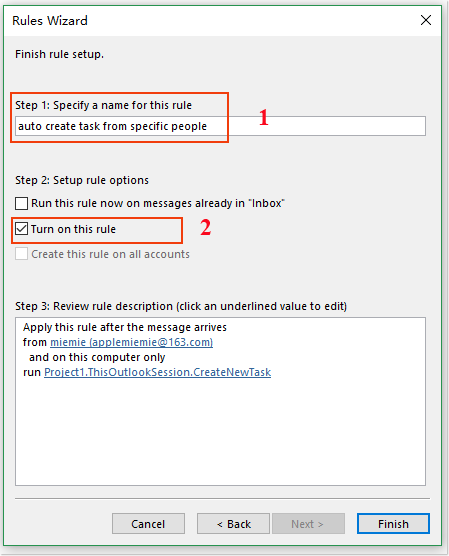
9. Quindi fai clic sul pulsante "Fine" e su "OK" per chiudere la finestra di dialogo "Regole e avvisi".
10. Da ora in poi, una volta che ricevi email dall'indirizzo specifico, Outlook creerà automaticamente le attività corrispondenti. Puoi controllare queste attività nella tua cartella Attività. Vedi screenshot:
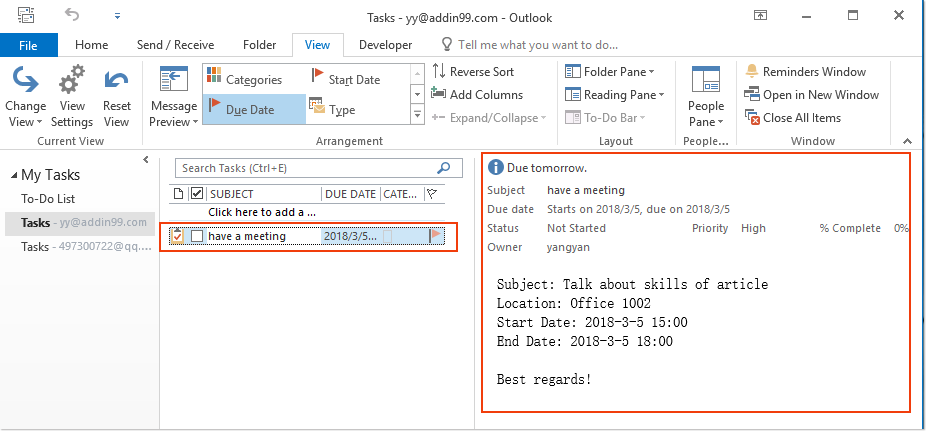
I migliori strumenti per la produttività in Office
Ultime notizie: Kutools per Outlook lancia la versione gratuita!
Scopri il nuovissimo Kutools per Outlook con oltre100 funzionalità straordinarie! Clicca per scaricare ora!
📧 Automazione Email: Risposta automatica (disponibile per POP e IMAP) / Programma invio Email / CC/BCC automatico tramite Regola durante l’invio delle Email / Inoltro automatico (Regola avanzata) / Aggiungi Saluto automaticamente / Dividi automaticamente Email multi-destinatario in messaggi singoli ...
📨 Gestione Email: Richiama Email / Blocca Email fraudulent (tramite Oggetto e altri parametri) / Elimina Email Duplicato / Ricerca Avanzata / Organizza cartelle ...
📁 Allegati Pro: Salva in Batch / Distacca in Batch / Comprimi in Batch / Salvataggio automatico / Distacca automaticamente / Auto Comprimi ...
🌟 Magia Interfaccia: 😊Più emoji belle e divertenti / Notifiche per le email importanti in arrivo / Riduci Outlook al posto di chiuderlo ...
👍 Funzioni rapide: Rispondi a Tutti con Allegati / Email Anti-Phishing / 🕘Mostra il fuso orario del mittente ...
👩🏼🤝👩🏻 Contatti & Calendario: Aggiungi in Batch contatti dalle Email selezionate / Dividi un Gruppo di Contatti in Gruppi singoli / Rimuovi promemoria di compleanno ...
Utilizza Kutools nella lingua che preferisci – supporta Inglese, Spagnolo, Tedesco, Francese, Cinese e oltre40 altre!


🚀 Download con un solo clic — Ottieni tutti gli Add-in per Office
Consigliato: Kutools per Office (5-in-1)
Un solo clic per scaricare cinque installatori contemporaneamente — Kutools per Excel, Outlook, Word, PowerPoint e Office Tab Pro. Clicca per scaricare ora!
- ✅ Comodità con un solo clic: scarica tutti e cinque i pacchetti di installazione in una sola azione.
- 🚀 Pronto per qualsiasi attività Office: installa i componenti aggiuntivi necessari, quando ti servono.
- 🧰 Inclusi: Kutools per Excel / Kutools per Outlook / Kutools per Word / Office Tab Pro / Kutools per PowerPoint